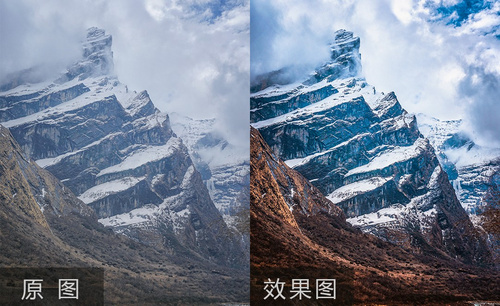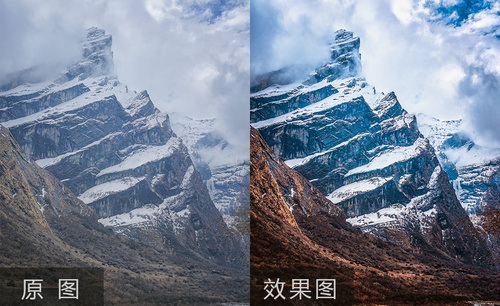ps图片教程之后期处理
发布时间:2021年05月06日 18:29
一张普通的图片,经过ps的后期加工就可以呈现出意想不到的效果,ps作为专业的图像处理软件,它可以通过多种编辑功能的融合,把图像改造成我们要求的效果,我们随便选择一幅图,看看经过ps图片教程经过后期处理会出现什么样的效果。
1、本课主要内容如图示。

2、【打开】PS软件,【打开】素材文档。具体效果如图示。

3、单击【基本】,具体参数如图示。具体效果如图示。

4、单击【色调曲线】,具体参数如图示。具体效果如图示。
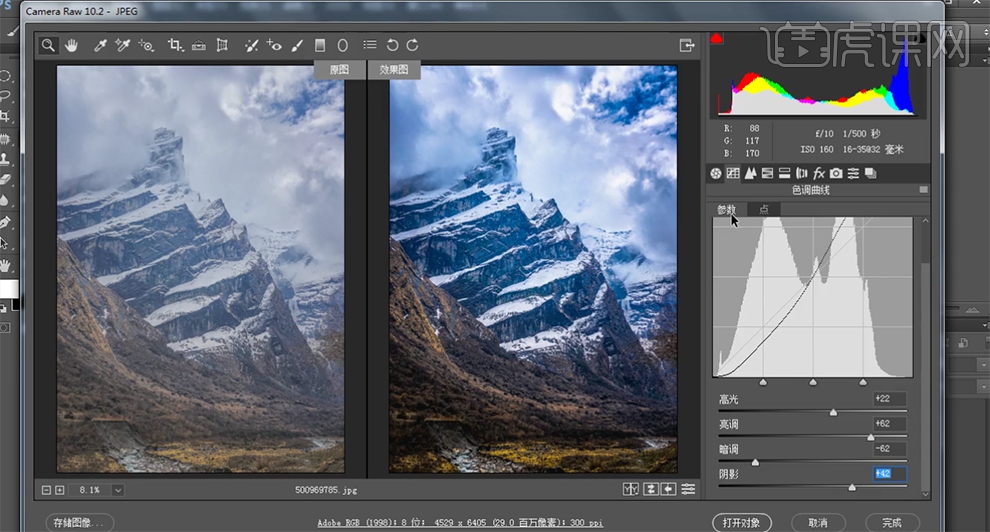
5、单击【HSL】-【明亮度】,具体参数如图示。具体效果如图示。

6、单击【色相】,具体参数如图示。具体效果如图示。

7、单击【分离色调】,具体参数如图示。具体效果如图示。

8、最终效果如图示。
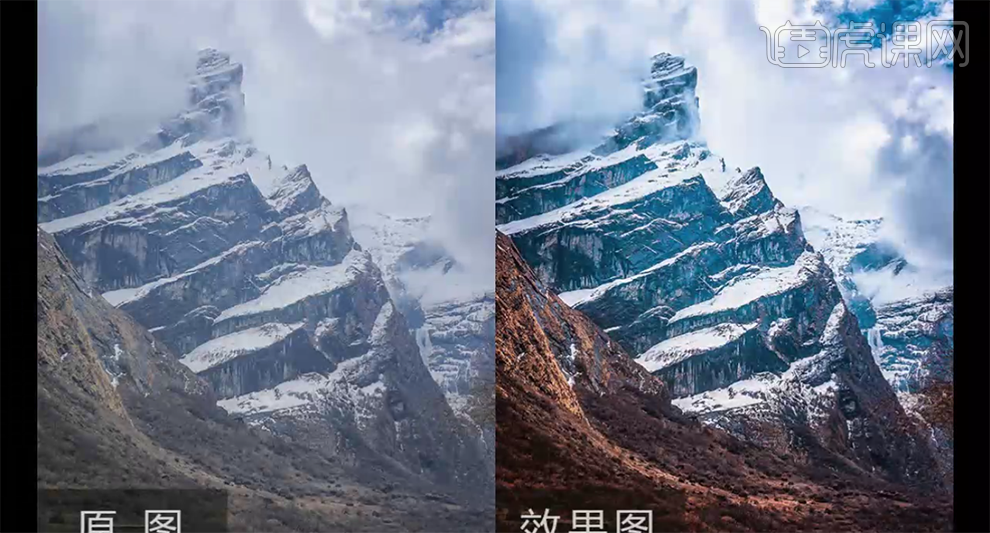
通过ps图片教程加工后的效果图呈现出来了,很明显的比普通图片高大上很多,ps强大的后期处理功能,可以把任何的图片加工成我们需要的样子,不管从颜色还是布局整体感觉都上了一个台阶。学好ps软件对我们的工作会有很大的帮助。
本篇文章使用以下硬件型号:联想小新Air15;系统版本:win10;软件版本:ps(cc2017)。